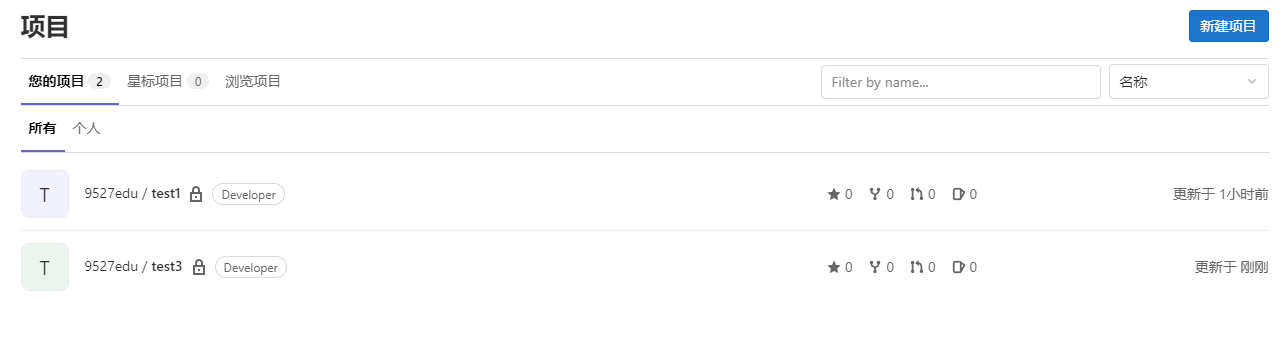项目就相当于我们公司开发的一个应用或者产品
1.创建项目,先来查看项目
将用户添加到组或项目中,并指定不同的角色,可以获取不同的权限
https://docs.gitlab.com/ce/user/permissions.html
itlab用户在组里面有5种不同权限 Guest: 可以创建issue、发表评论,不能读写版本库 Reporter:可以克隆代码,不能提交,QA、PM可以赋予这个权限 Developer:可以克隆代码、开发、提交、 push(非保护分支Protected branches),普通开发可以 赋予这个权限 Maintainer:可以创建项目、添加tag、保护分支、添加项目成员、编辑项目,核心开发人员可以赋 予这个权限 Owner:可以设置项目访问权限Visibility Level、删除项目、迁移项目、管理组成员,开发组组长可 以赋予这个权限
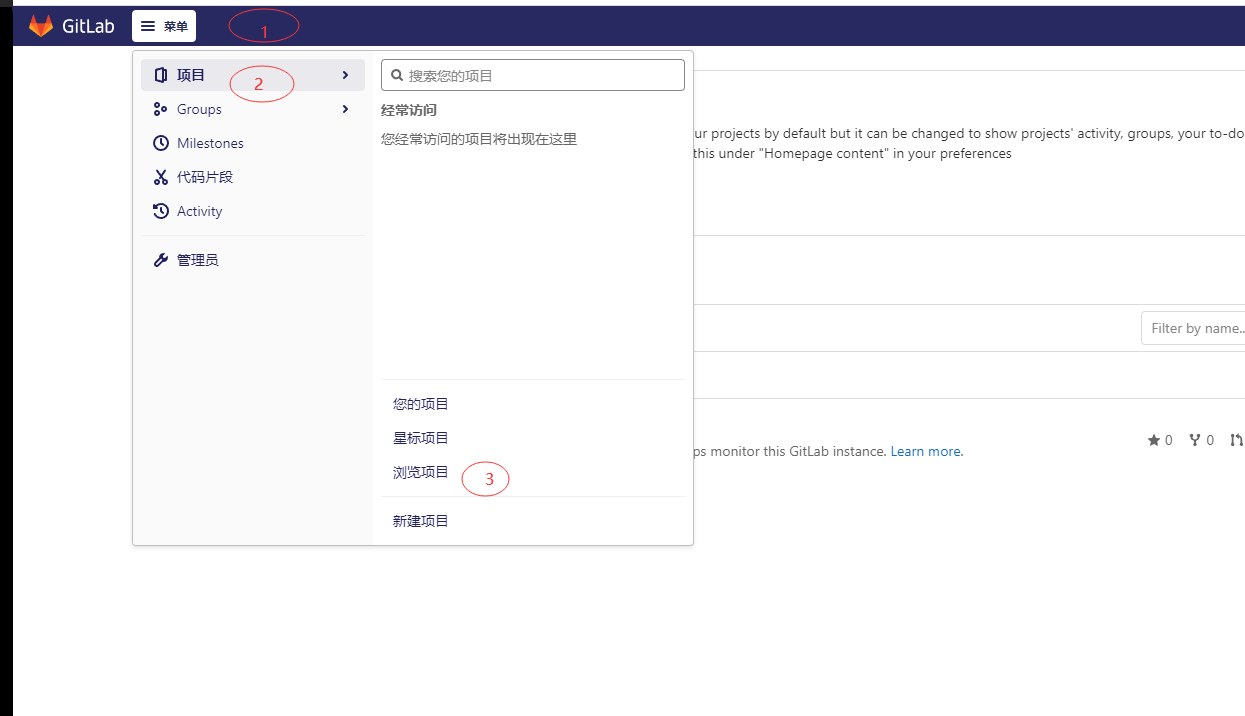
打开以后的界面
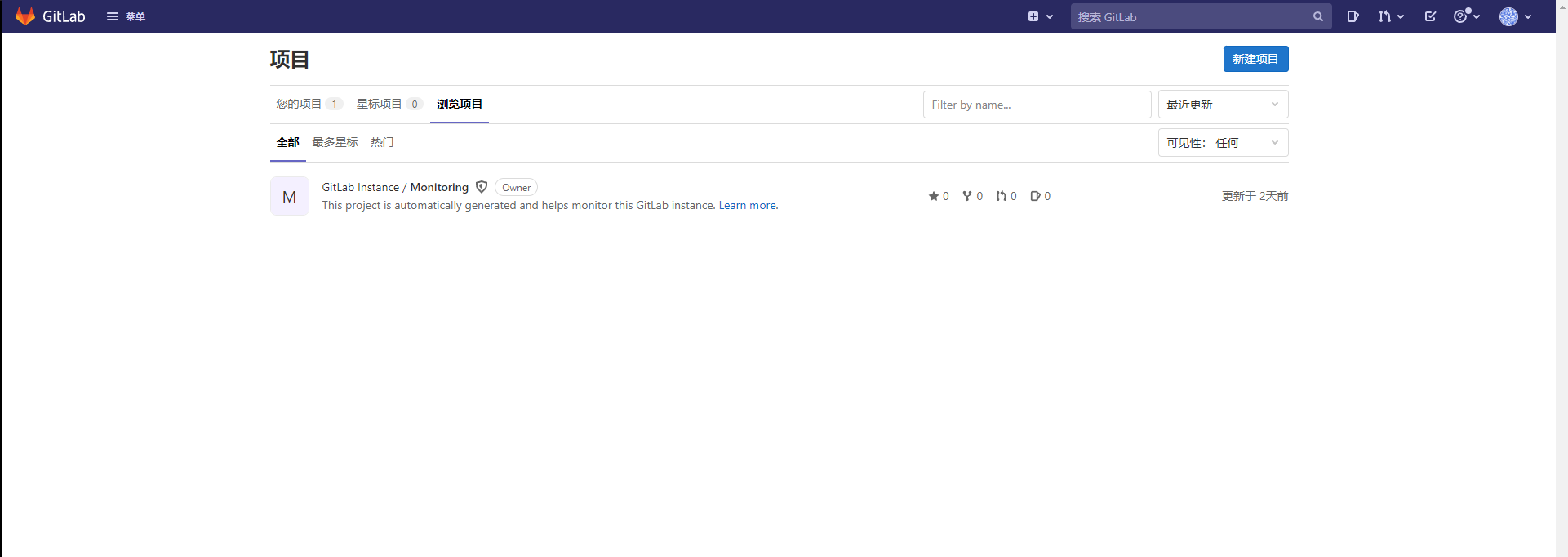
我们来创建一个新的项目
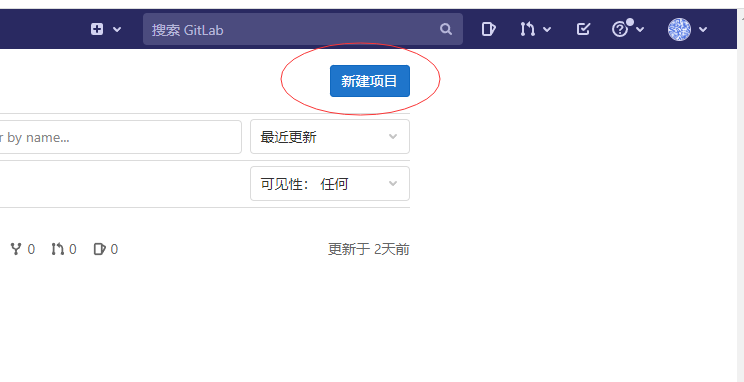
根据自己的实际情况来选择实际的应用
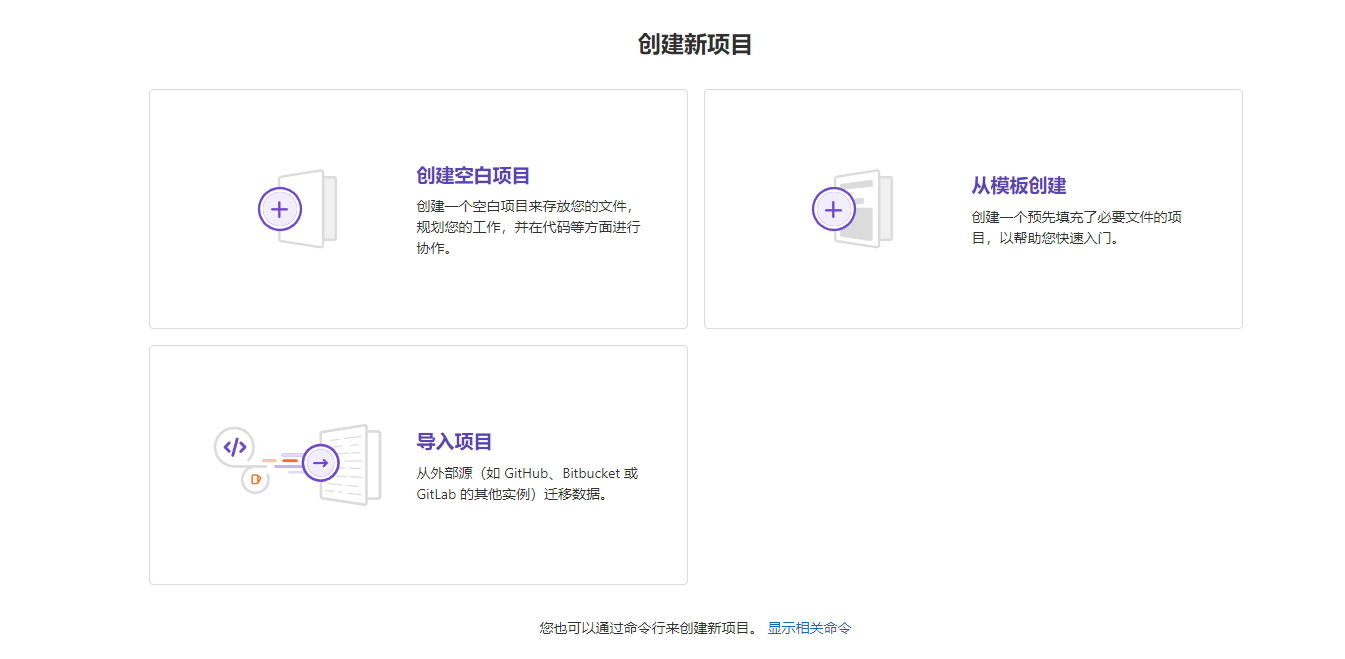
创建一个基于9527edu组的项目,也就是9527edu项目下的项目,项目名称test1,填写完成后点击新建项目
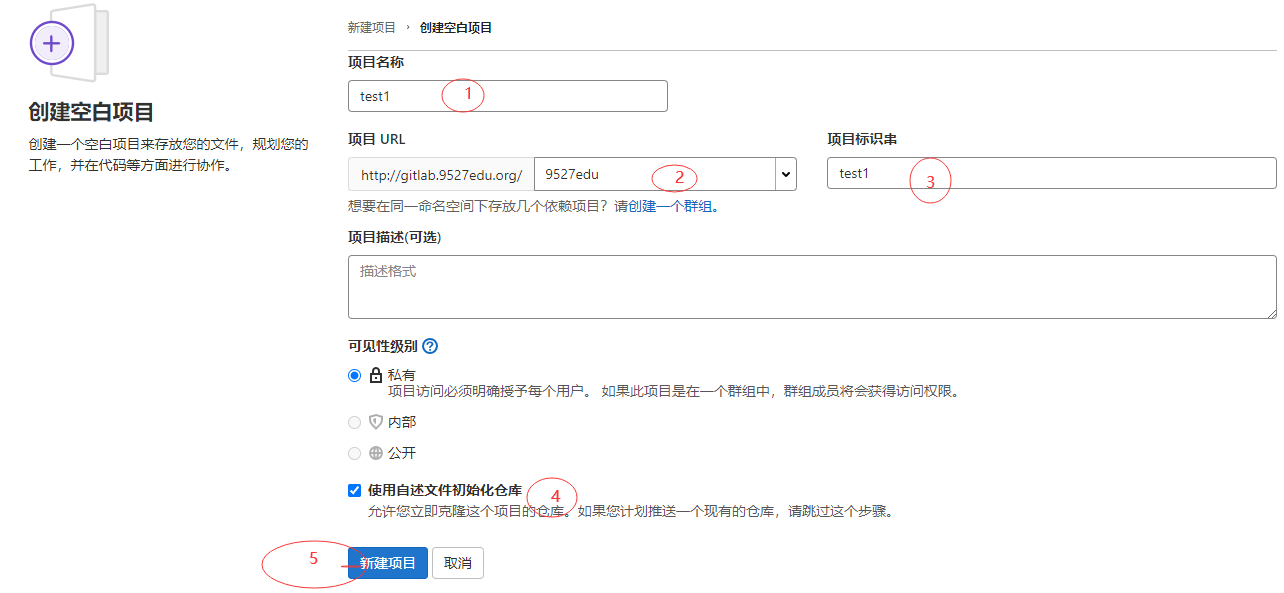
项目创建好界面如图:
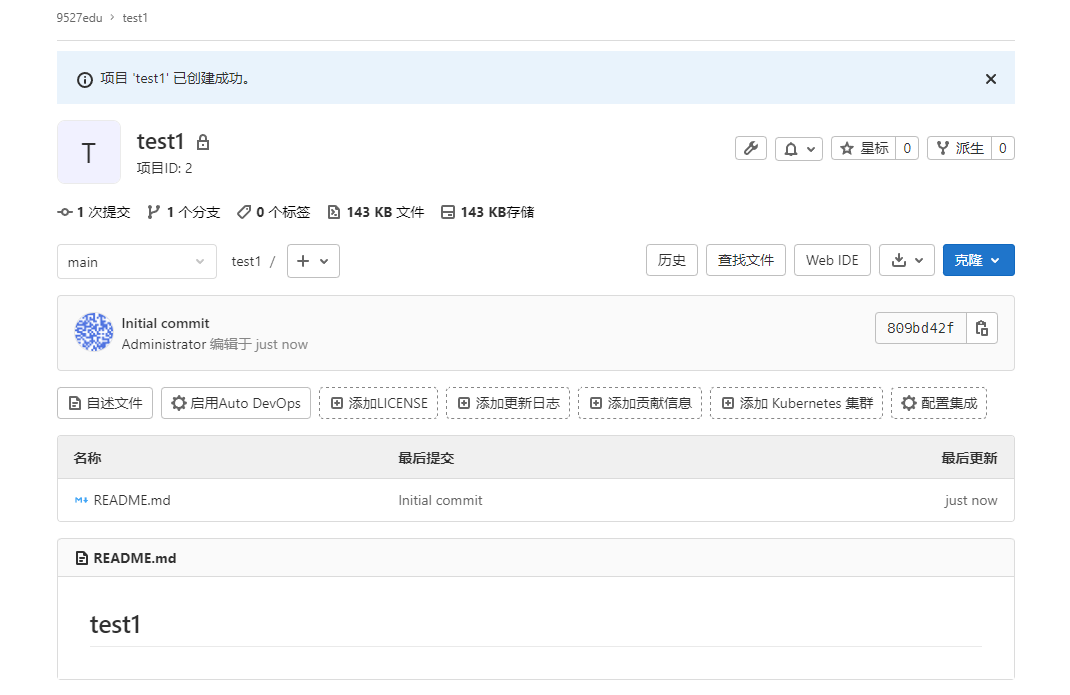
点击克隆以后可以看到项目下载的地址,git和http的下载方式
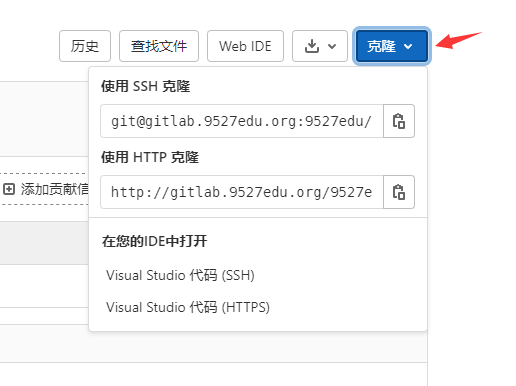
接下来授权这个项目给哪些用户
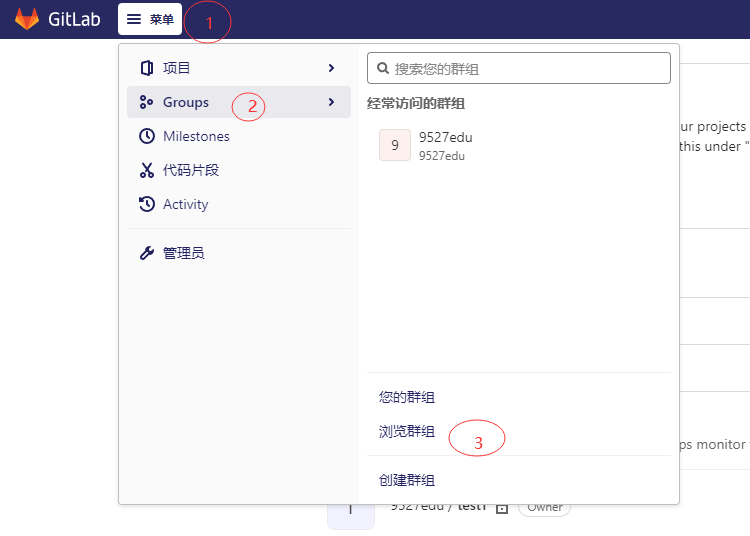
找到9527edu的组编辑
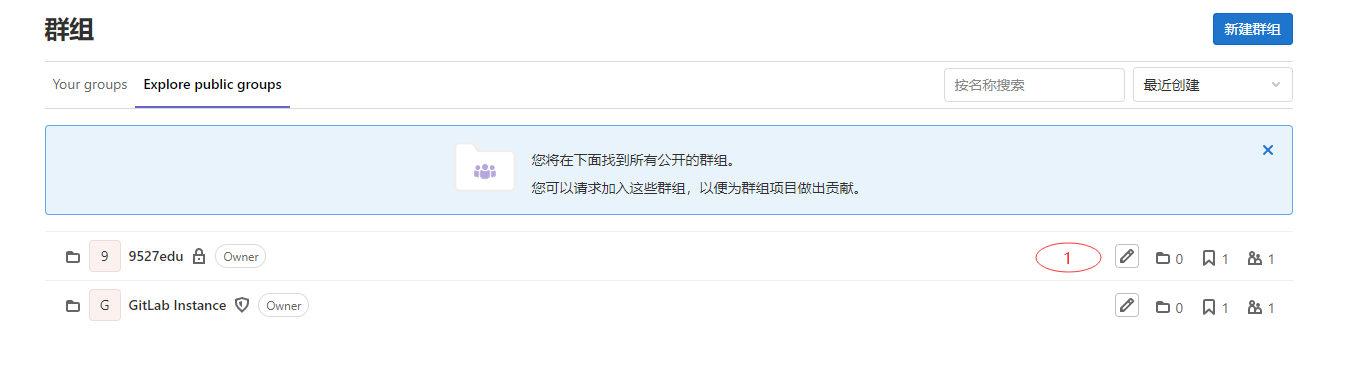
邀请张三作为9527edu这个组的管理者
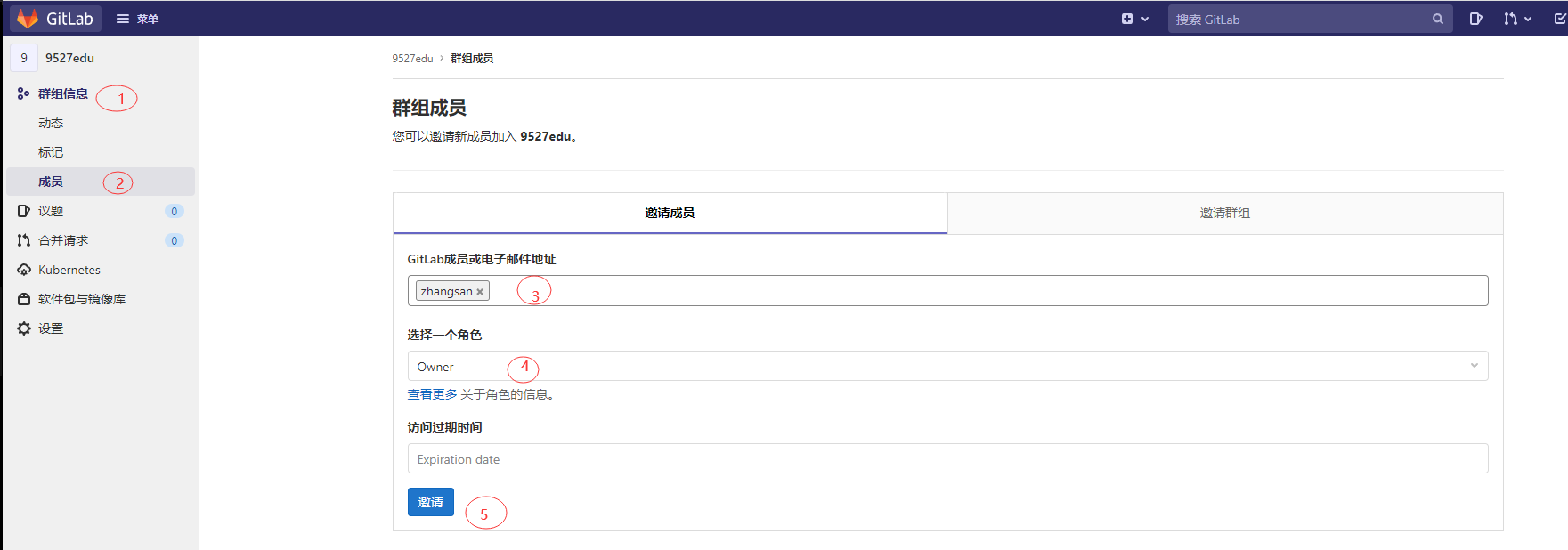
1
解释: Guest 游客 Reporter 查看人员 Developer 开发人员 Maintainer 维护者 Owner 管理者,项目管理
邀请成功
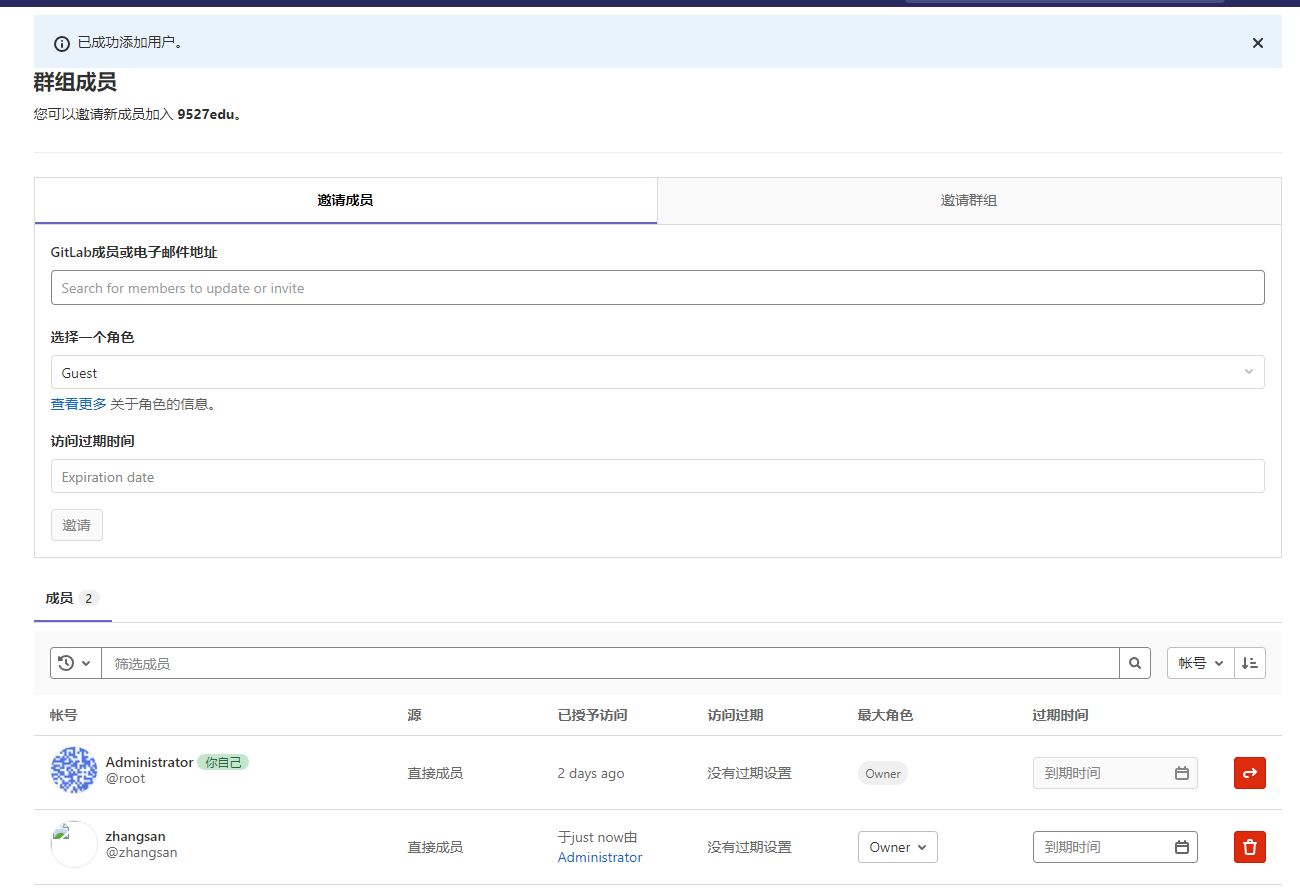
换个浏览器登录张三的gitlab

再来创建一个组,用管理员来创建组
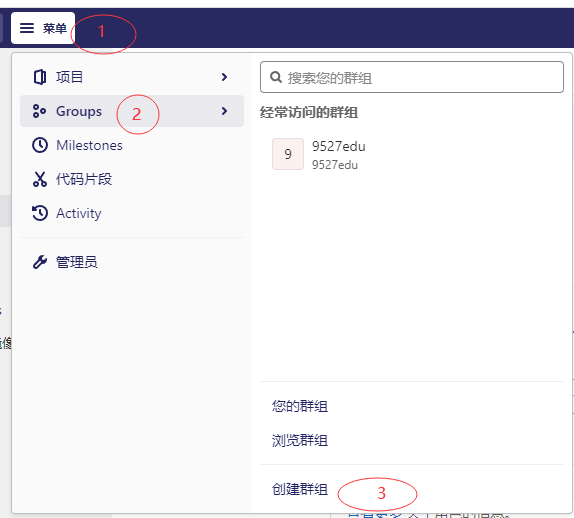
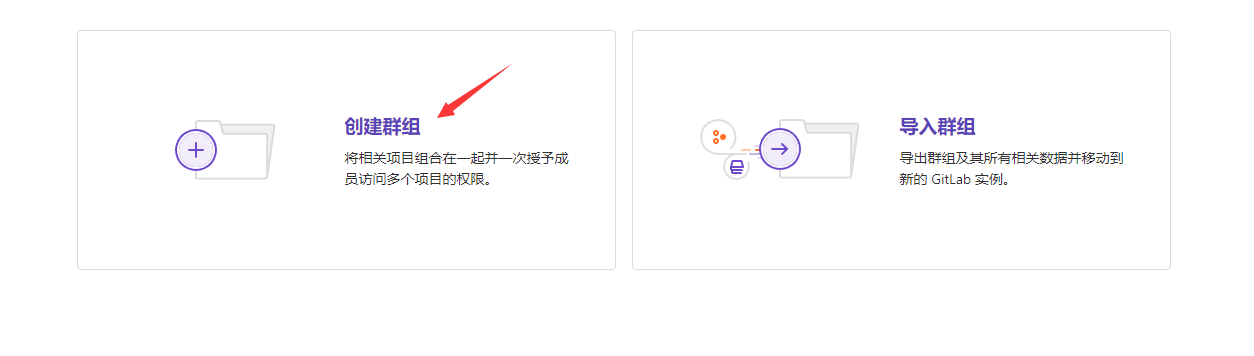
创建一个9527help的组

在9527help的组里面新建一个项目
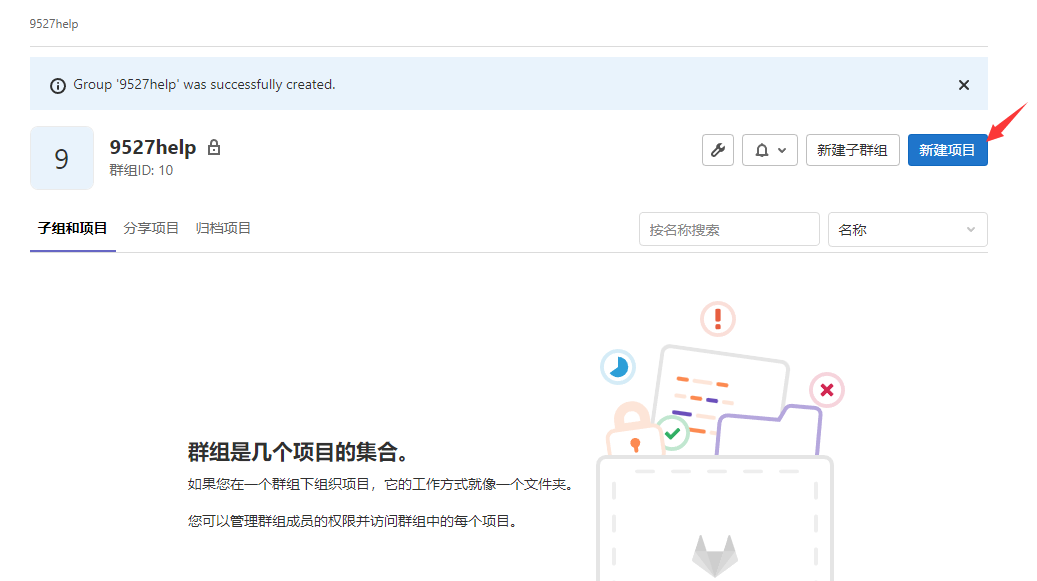
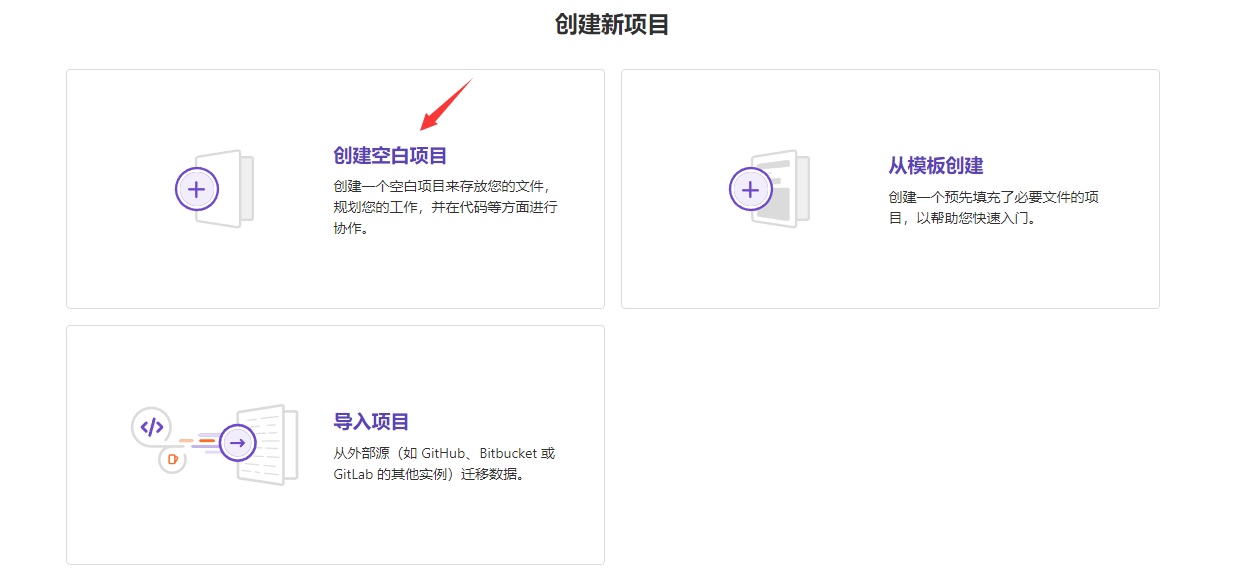
在9527help组里创建一个test2的项目
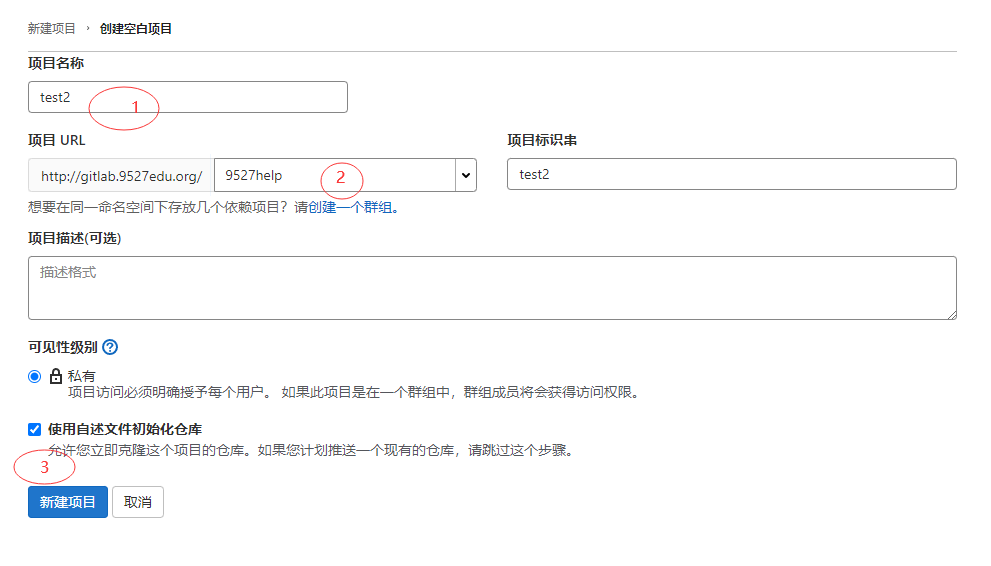
用管理员查看所有的项目
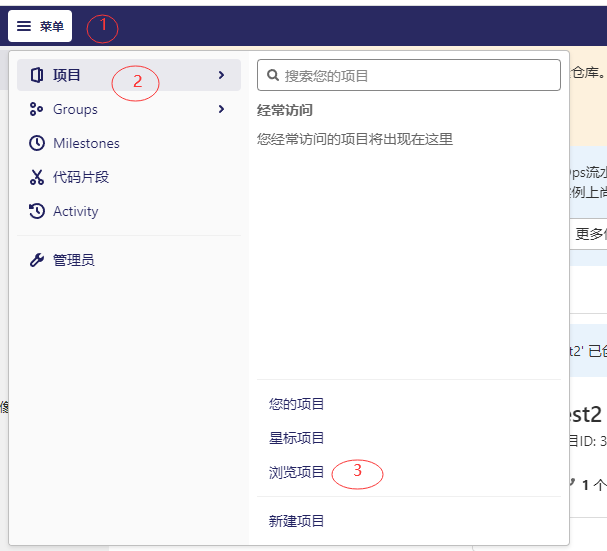
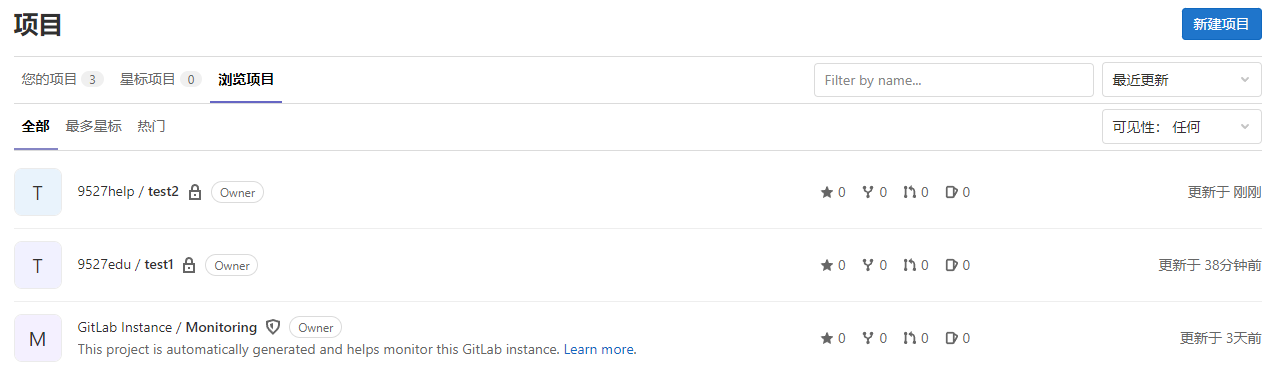
把李四添加到9527edu的组里面
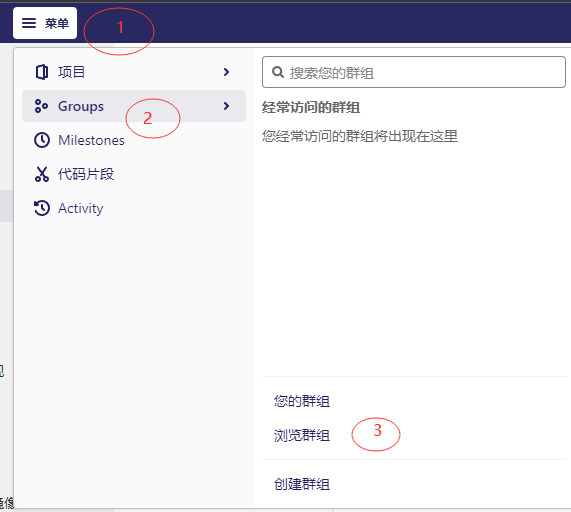
查看
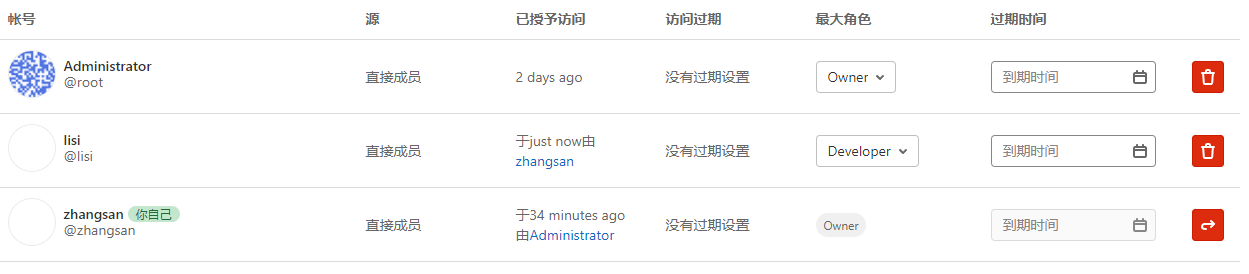
用李四的账号登录,用浏览器的无痕模式
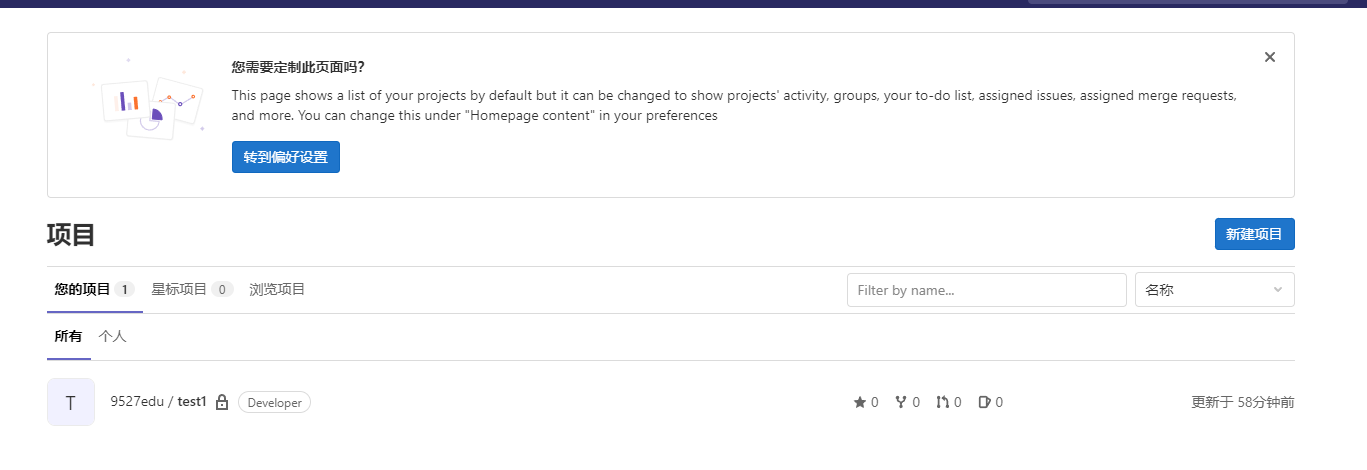
用张三的账号创建一个test3的新项目,基于9527edu这个组的

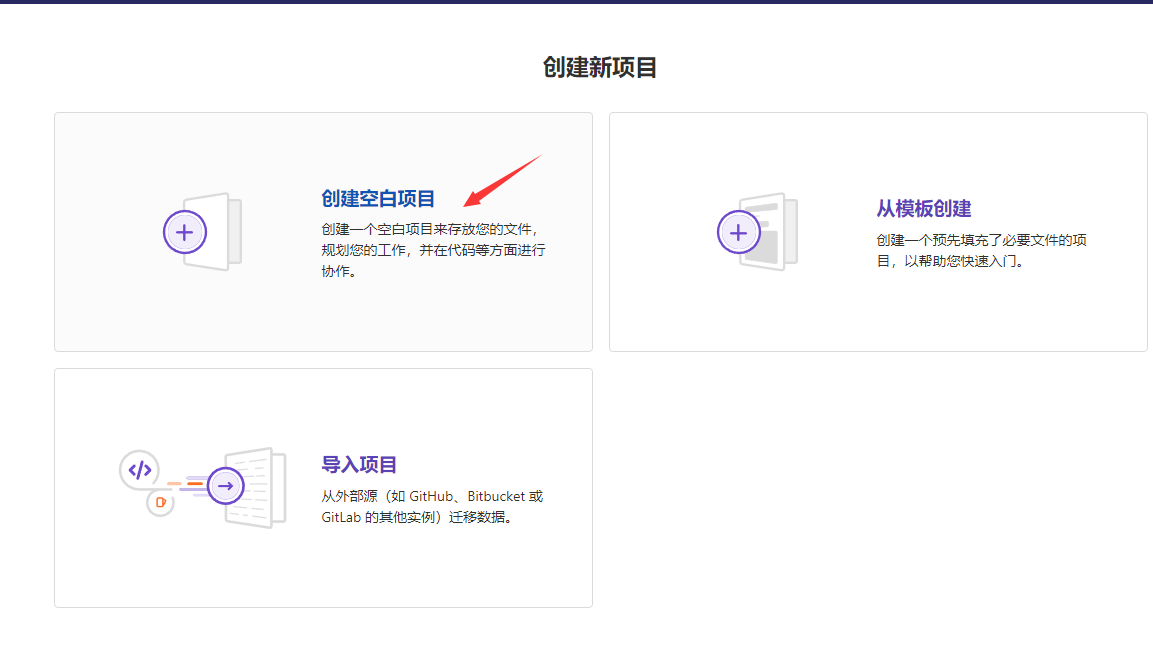
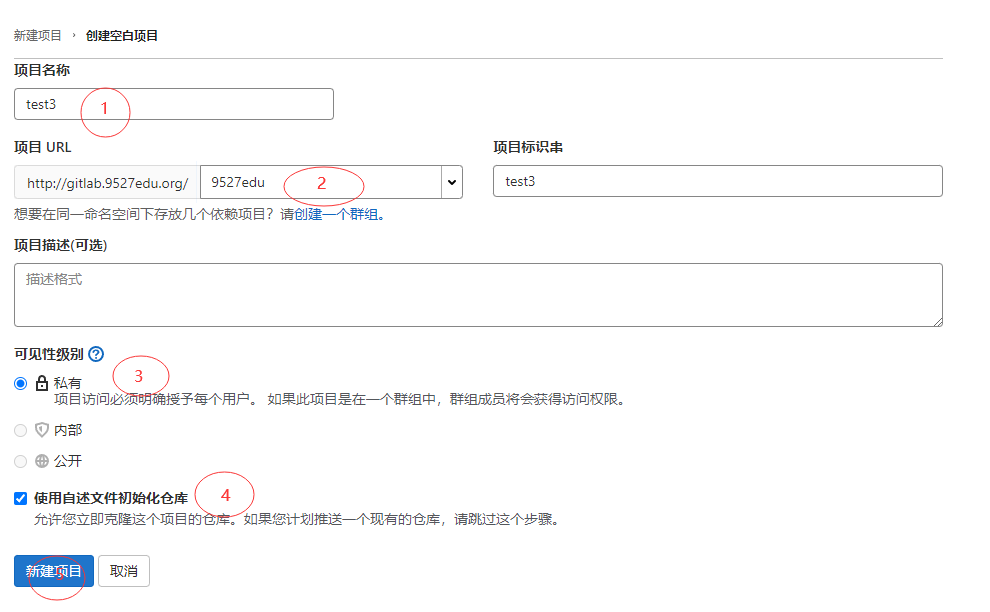
用李四的账号登录可以看到下面有两个项目了